[AiCloud 2.0] ASUS Yönlendiricide Cloud Disk nasıl kurulur (AiCloud Web)?
ASUS AiCloud 2.0, bir internet bağlantınızın olduğu her yerde ve her zaman verilerinize erişebilmenizi sağlar. Ev ağınızı ve çevrimiçi depolama hizmetini bağlayarak verilerinize iOS veya Android mobil cihazınızda AiCloud mobil uygulaması aracılığıyla veya bir web tarayıcısında kişiselleştirilmiş web bağlantısı aracılığıyla erişebilmenize olanak tanır.
Hazırlama:
1. ASUS yönlendiricinizin desteklediği AiCloud uygulamasının teknik özelliklerini kontrol etmek için ASUS resmi internet sitesinin ürün özellikleri sayfasına gidin.

2. Lütfen ASUS yönlendiricinizin aygıt yazılımı sürümünün güncel olduğundan emin olun.
Aygıt yazılımının nasıl yükseltileceğine ilişkin bilgiler için lütfen SSS bölümünü inceleyin
[Kablosuz Yönlendirici] Yönlendiricinizin aygıt yazılımı ASUS Yönlendirici Uygulaması aracılığıyla en son sürüme nasıl güncellenir?
[Kablosuz Yönlendirici] Yönlendiriciniz, en güncel aygıt yazılımına nasıl güncellenir?
3. Bu işlevi kullanabilmek için kablosuz yönlendiricinizin arka panelinde yer alan USB 3.0/2.0 portlarına USB hard disk ya da USB flash sürücü gibi USB depolama aygıtı takmanız gerekmektedir.
Daha fazla bilgi edinmek için lütfen SSS [Kablosuz Yönlendirici] ASUS Yönlendiricide USB sabit sürücüsü nasıl izlenir? bölümüne bakın
Cloud Disk Kurulumu
1. Kablolu bir bağlantı veya WiFi yardımıyla notebook bilgisayarınızı yönlendiriciye bağlayın ve yönlendiricinizin LAN IP adresini girin veya WEB GUI'ye http://www.asusrouter.com yönlendirici URL'sini girin.

Daha fazla bilgi edinmek için [Kablosuz Yönlendirici] Yönlendiricinin grafik ayar sayfasına (Web GUI) nasıl girilir? (ASUSWRT) bölümüne bakın.
2. Oturum açmak için yönlendiricinizin kullanıcı adını ve şifresini girin.

Not: Kullanıcı adı ve/veya parolayı unutmanız durumunda yönlendiriciyi fabrika ayarlarına döndürebilir ve yeniden kurabilirsiniz.
Yönlendiricinin varsayılan durumuna nasıl geri getirileceğini öğrenmek için bkz. [Kablosuz Yönlendirici] Yönlendiriciyi varsayılan fabrika ayarlarına sıfırlama.
3. [AiCloud 2.0] ögesine gidin > Cloud Disk üzerindeki düğmeyi AÇIK duruma getirin (Varsayılan olarak KAPALI ayarlıdır)
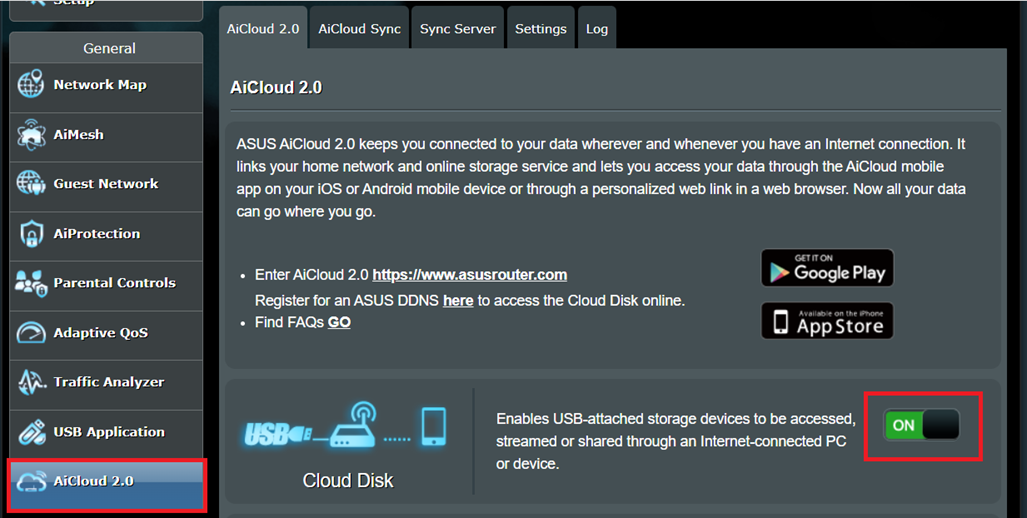
Cloud Disk'te Oturum Açma
1. Adım AiCloud URL'sini girin.
Senaryo 1: Cihazınız LAN'a bağlıysa (örneğin cihaz evde ASUS yönlendiriciye bağlı ise)
AiCloud için varsayılan oturum açma URL'si https://www.asusrouter.com'dur (veya https://www.asusrouter.com:443'tür, HTTPS için varsayılan port 443)
Kablolu bir bağlantı veya WiFi yardımıyla notebook bilgisayarınızı yönlendiriciye bağlayın ve AiCloud WEB GUI'ye https://www.asusrouter.com URL'sini girin.
Senaryo 2: Cihazınız WAN kullanarak bağlıysa (ASUS yönlendiricinizin ofis veya halka açık alan yoluyla evinize bağlı olması gibi)
AiCloud URL'si https:// DDNS name.asuscomm.com veya https://WAN IP olur.
Kablolu bir bağlantı veya WiFi yardımıyla notebook bilgisayarınızı yönlendiriciye bağlayın ve AiCloud WEB GUI'ye https:// DDNS adı.asuscomm.com URL'sini girin.
WAN IP ve DDNS adlarına ilişkin ayrıntılı bilgi için lütfen SSS [Kablosuz Yönlendirici] DDNS tanıtıcı bilgileri ve kurulumu,[Ağ Haritası] Yönlendiricinin GKA'sında internet durumu açıklaması bölümlerini inceleyin.
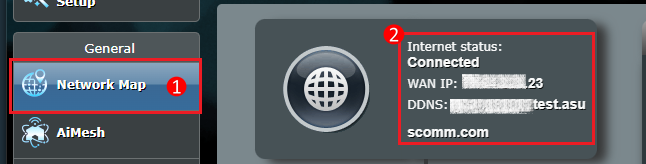
2. Adım Yönlendiricinizin kullanıcı adını ve şifresini girin.

3. Adım Aygıta tıklayın.
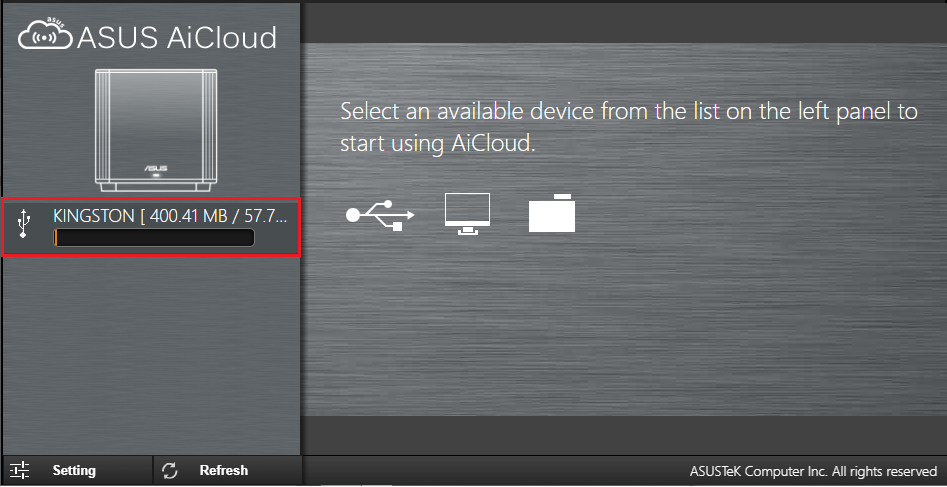
4. Adım. Artık ağa bağlı cihazlarda Cloud Disk dosyalarına erişmeye başlayabilirsiniz.
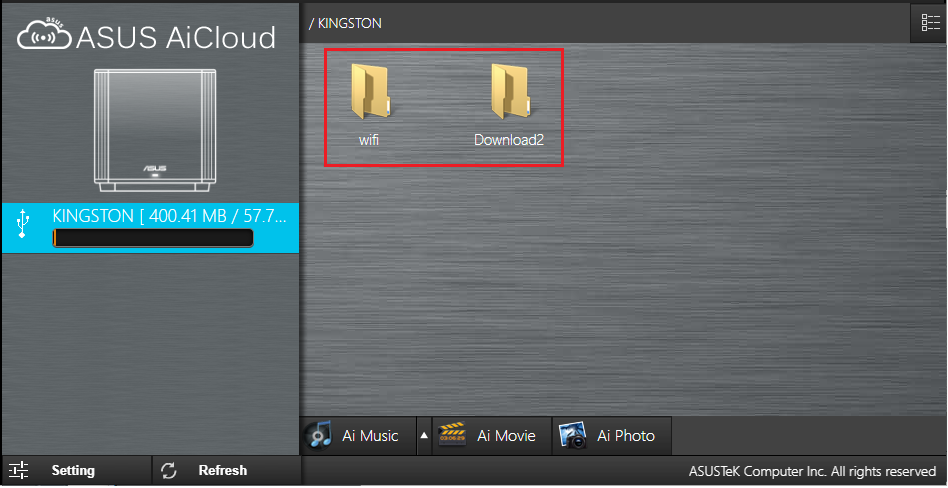
Cloud Disk Arayüzü
Dosyayı seçin ve özellikler listesini görüntülemek için  simgesine tıklayın.
simgesine tıklayın.
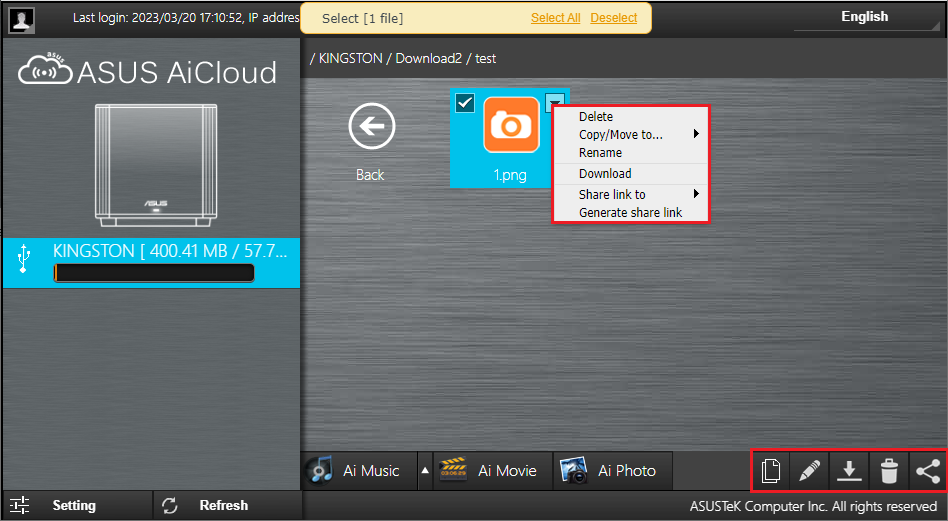
Ya da dosyayı seçin ve dosya yönetimi için aşağıdaki simgelere tıklayın.
 | Şuraya kopyala/taşı |
 | Yeniden Adlandır |
 | İndir |
 | Sil |
 | Bağlantıyı şurada paylaş |
Örnek olarak bir dosya seçme ve indirmeyi ele alalım:
(1) 1.png dosyasını seçin.
(2)  simgesine tıklayın ve İndir ögesini seçin。
simgesine tıklayın ve İndir ögesini seçin。
1'den fazla dosya indiriyorsanız dosyayı indirmeye başlamak için dosyayı seçtikten sonra  indirme simgesine tıklayın.
indirme simgesine tıklayın.
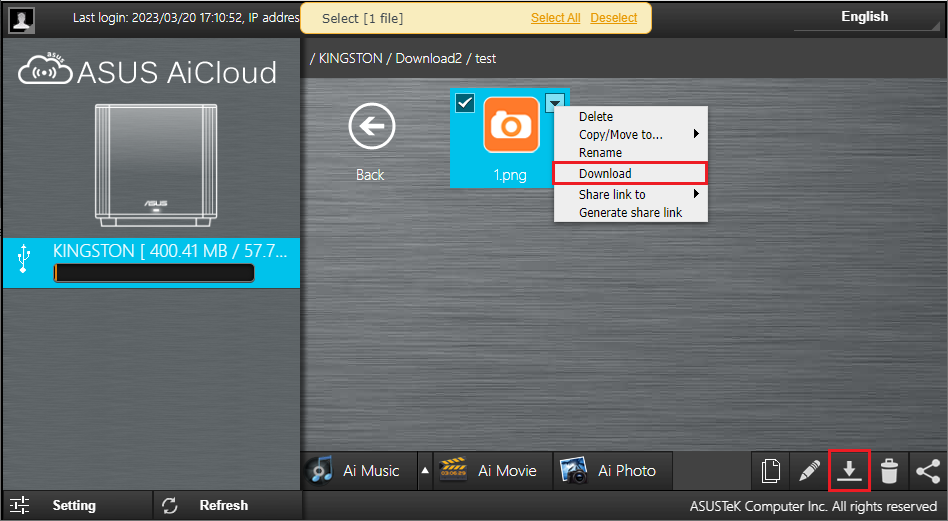
Sık Sorulan Sorular (SSS)
1. AiCloud WEB GUI için kullanıcı adımı veya parolamı unuttuysam ya da bilmiyorsam ne yapmalıyım?
AiCloud'un oturum açma kullanıcı adı ve parolası, ASUS yönlendirici ile aynıdır; kullanıcı adı ve parolayı unutmanız halinde, lütfen yönlendiriciyi fabrika ayarlarına geri döndürün ve sıfırlayın.
Lütfen bu SSS bölümünü inceleyin: Sorun giderme - Kullanıcı adımı ve parolamı kullanarak ASUS Yönlendirici WEB GUI arayüzünde oturum açamıyorum
2. AiCloud sayfasında yönlendiricime bağlı olan USB cihazını neden bulamıyorum?
a. Lütfen bulutun etkinleştirilip etkinleştirilmediğini kontrol edin.
b. Lütfen USB cihazınızın bu yönlendiriciye takılı ve kullanılabilir olup olmadığını kontrol edin. Lütfen SSS [Kablosuz Yönlendirici] ASUS Yönlendiricide USB sabit sürücüsü nasıl izlenir? bölümüne bakın.
c. Yönlendiriciyi yeniden başlatmayı deneyin, yönlendirici USB cihazını otomatik olarak algılayacaktır.
e. Yönlendiricinizin en son aygıt yazılımına yükseltildiğinden emin olun. Daha ayrıntılı bilgi için bu SSS bölümünü inceleyebilirsiniz. [Kablosuz] Yönlendiriciniz, en güncel aygıt yazılımına nasıl güncellenir?
f. Yönlendiricinizi varsayılan fabrika durumuna dönmek üzere sıfırlayın. Yönlendiriciyi sıfırlamak için bu SSS bölümüne bakabilirsiniz. [Kablosuz Yönlendirici] Yönlendirici varsayılan fabrika ayarlarına nasıl sıfırlanır?
3. AiCloud Web erişim portu nasıl değiştirilir?
Varsayılan AiCloud Web erişim portu, 443'tür.
ASUS yönlendirici ayarları sayfasına girin > [AiCloud 2.0] > Ayarlar bölümüne gidin > Aicloud Web erişim portuna değiştirmek istediğiniz port numarasını girin > kaydetmek için Uygula ögesine tıklayın.
Not: Portu değiştirdikten sonra, AiCloud URL'sini bir sonraki girişinizde portu ekleyin. (örneğin https://www.asusrouter.com:port)
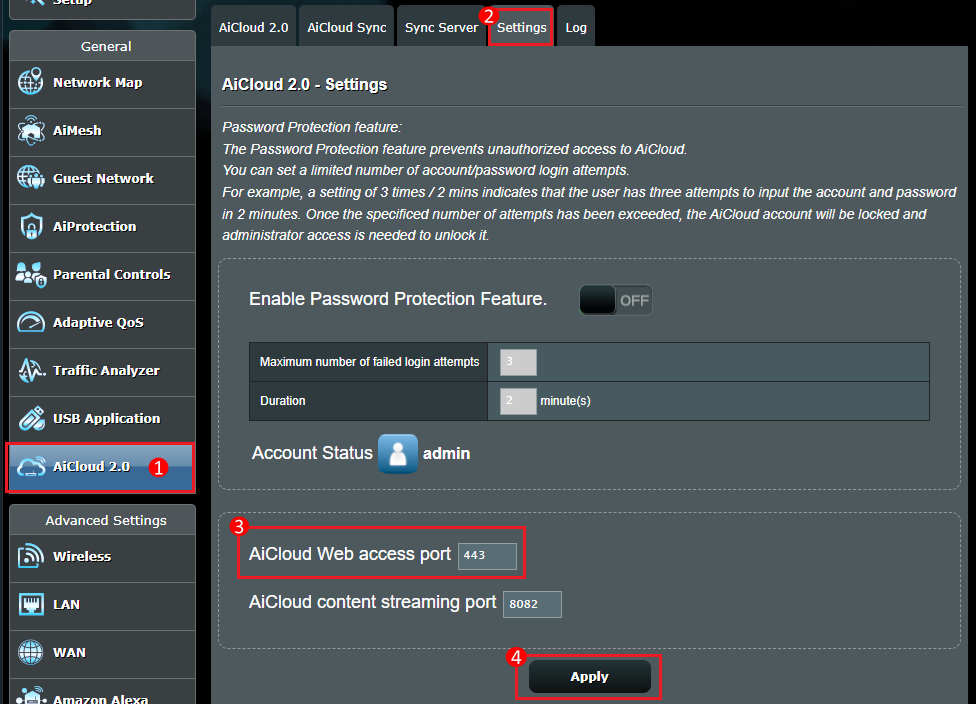
4. Dosyalar listemi nasıl yenilerim?
Aşağıda gösterildiği gibi [Yenile] ögesine tıklayın.
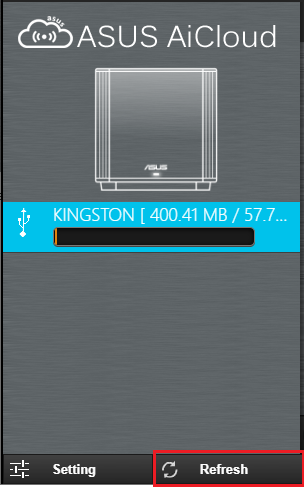
5. Cihazlar listemi nasıl yenilerim?
Aşağıda gösterildiği gibi [Ayarlar] > [Rescan Ağ Cihazları] ögesine tıklayın.
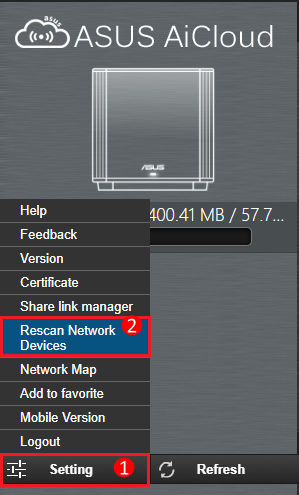
(Yardımcı programı/Aygıt yazılımını) nasıl edinebilirim?
Güncel sürücü, yazılım, aygıt yazılımı ve kullanım kılavuzlarını ASUS İndirme Merkezi üzerinden indirebilirsiniz.
ASUS İndirme Merkezi hakkında daha fazla bilgi için bu bağlantıya tıklayabilirsiniz.